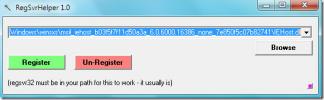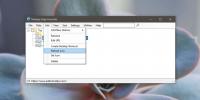Hoe een specifiek gebied op uw scherm in Windows 10 te screenen
Windows 10 is de eerste Windows-versie met een ingebouwde screenshotfunctie. Gebruikers van oudere versies moesten vertrouwen op de Snipping-tool, die niet erg handig was om te gebruiken. Deze ontbrekende functie werd gecompenseerd via apps van derden. Windows 10 heeft momenteel een zeer eenvoudige screenshotfunctie. Als u op Win + PrntScr tikt, zal Windows 10 uw hele scherm vastleggen. Als je het vergelijkt met macOS, ontbreekt de functie nog steeds. Met de huidige functie kunt u geen screenshot van een specifiek gebied op uw scherm maken. Kom de Creators Update in april verandert er iets. Windows 10 kan een specifiek gebied op uw scherm screenshot zonder extra apps.
Deze nieuwe functie is beschikbaar op de Windows 10 Insider-builds. Tik op Win + Shift + S om een screenshot van een specifiek gebied op uw scherm te maken.
Dit voegt een wit doorschijnend masker toe aan je scherm. De cursor verandert van de aanwijzerpijl in een dradenkruis.

Wanneer het dradenkruis verschijnt, klik en sleep je het over je scherm om het gebied te selecteren dat je wilt vastleggen. Het witte masker begint te verdwijnen uit het gebied dat u selecteert. Laat uw muisknop los om de schermafbeelding vast te leggen.

Net als andere screenshots die zijn gemaakt met de ingebouwde screenshot-tool, zal deze de afbeelding opslaan in de afbeeldingenbibliotheek in de map Screenshots.
Als u de OneNote-desktop-app op de huidige versie van Windows 10 of een oudere versie gebruikt, zal deze nieuwe functie u zeer bekend voorkomen. Met de OneNote-desktopapp kunt u een screenshot maken van een specifiek gebied op uw scherm via de systeemvakwidget. Het gebruikt ook exact dezelfde snelkoppeling. Het enige verschil is dat OneNote voor de desktop geen gratis app is en niet wordt geleverd bij uw Windows-installatie.
Ondanks deze nieuwe functie loopt Windows 10 nog steeds achter op macOS. Met macOS kun je een screenshot maken van een specifiek gebied, elk venster of het hele scherm. Het maakt HD-screenshots zonder dat er extra apps nodig zijn en macOS heeft deze functie al meer dan een decennium.
Om Microsoft vooruit te helpen, zal het de functie exponentieel moeten verbeteren. Het is, als er niets anders is, een zeer nuttige functie waardoor ik mijn standaard screenshot-app heb opgegeven. De gebieden die het kan verbeteren om Apple te overtreffen, is het toevoegen van cursoropname. Op dit moment legt Windows 10 noch macOS de muiscursor vast in een screenshot.
Windows 10-gebruikers die de cursor in een screenshot moeten tonen, moeten nog steeds een tool van derden gebruiken. Microsoft neemt kleine stapjes, maar dit is geen erg ingewikkelde functie en het kan het zich veroorloven om grotere stappen te nemen.
Zoeken
Recente Berichten
Registreer DLL-bestanden in Windows 7 zonder Regsvr32
Wat zijn DLL's en waarom moet ik ze registreren?DLL staat voor Dyna...
Gasttoevoegingen installeren op VirtualBox
VirtualBox is een van de meest populaire virtualisatieprogramma's d...
Hoe Bookmark Favicons in Edge op Windows 10 te vernieuwen
Microsoft Edge is niet zoals andere browsers. Het is een UWP-app di...